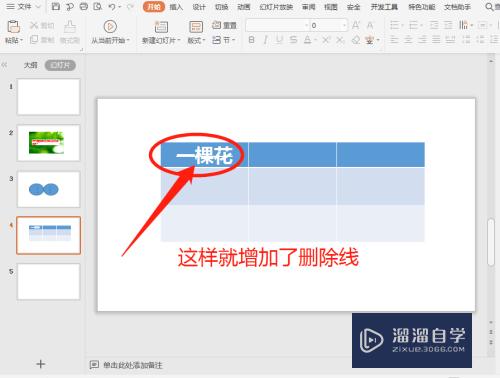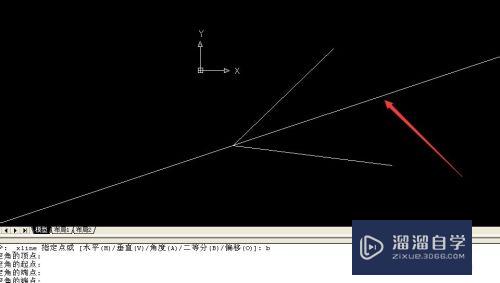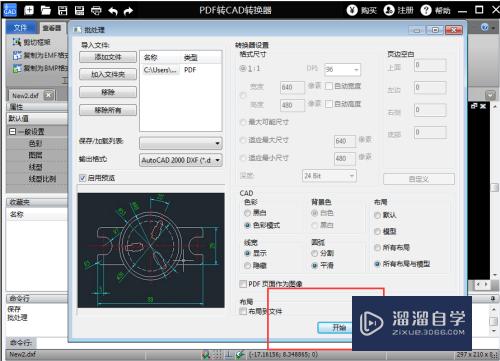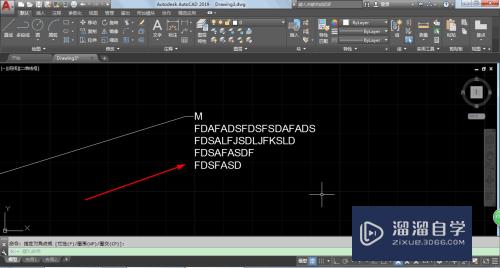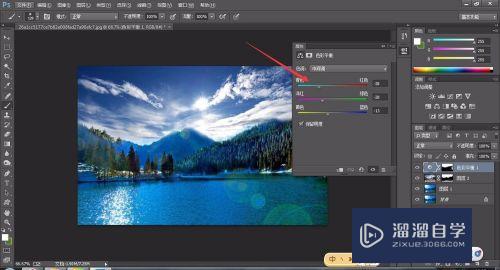CAD2007如何画有尺寸的矩形(cad怎样画有尺寸的矩形)优质
CAD能以多种方式创建直线。圆。椭圆。多边形。条样曲线等基本图形对象。在使用CAD软件的时候我们就会借助这些工具来制图。但矩形大家都会画。却不知道CAD2007如何画有尺寸的矩形?下面小渲就来告诉大家。
图文不详细?可以点击观看【CAD免费视频教程】
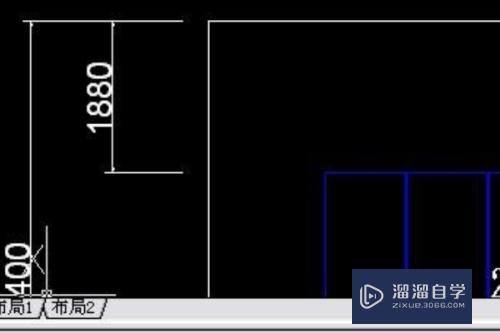
工具/软件
硬件型号:小新Pro14
系统版本:Windows7
所需软件:CAD2007
方法/步骤
第1步
在CAD中输入命令“du rec”。
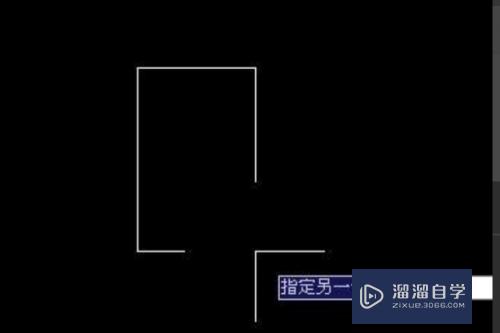
第2步
在界面中的任意位置单击鼠标的左键。
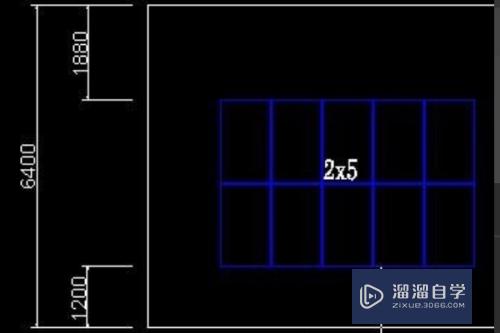
第3步
在命令栏中。键入“ D”。然后单击确定。
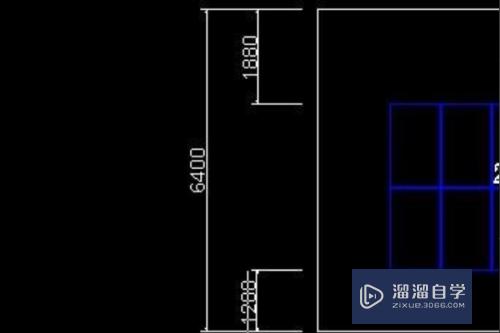
第4步
在命令栏中。输入矩形长度“ 990”。
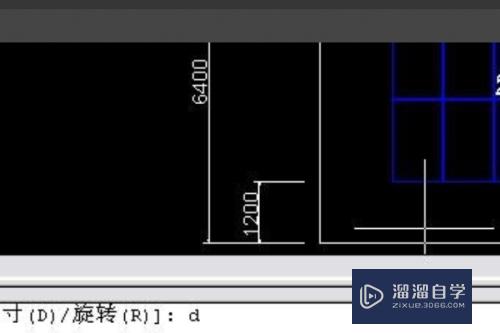
第5步
在命令栏中。输入矩形宽度“ 1600”。
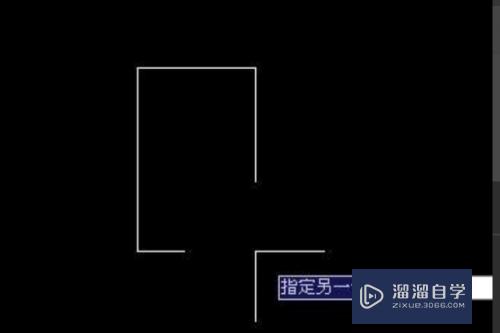
第6步
这样就绘制完成了。
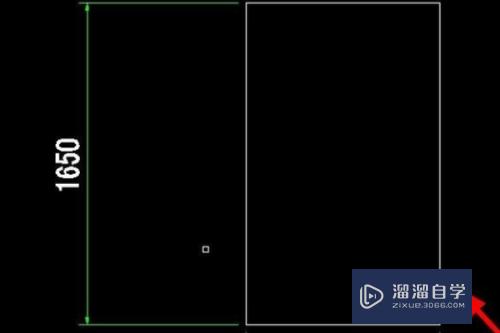
以上关于“CAD2007如何画有尺寸的矩形(cad怎样画有尺寸的矩形)”的内容小渲今天就介绍到这里。希望这篇文章能够帮助到小伙伴们解决问题。如果觉得教程不详细的话。可以在本站搜索相关的教程学习哦!
更多精选教程文章推荐
以上是由资深渲染大师 小渲 整理编辑的,如果觉得对你有帮助,可以收藏或分享给身边的人
本文标题:CAD2007如何画有尺寸的矩形(cad怎样画有尺寸的矩形)
本文地址:http://www.hszkedu.com/70582.html ,转载请注明来源:云渲染教程网
友情提示:本站内容均为网友发布,并不代表本站立场,如果本站的信息无意侵犯了您的版权,请联系我们及时处理,分享目的仅供大家学习与参考,不代表云渲染农场的立场!
本文地址:http://www.hszkedu.com/70582.html ,转载请注明来源:云渲染教程网
友情提示:本站内容均为网友发布,并不代表本站立场,如果本站的信息无意侵犯了您的版权,请联系我们及时处理,分享目的仅供大家学习与参考,不代表云渲染农场的立场!